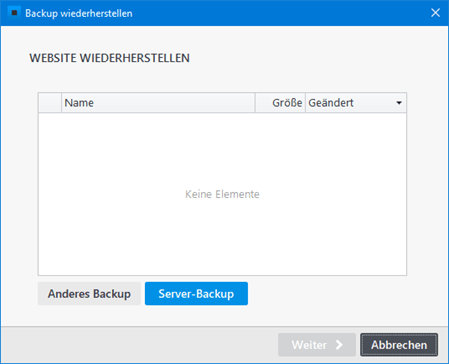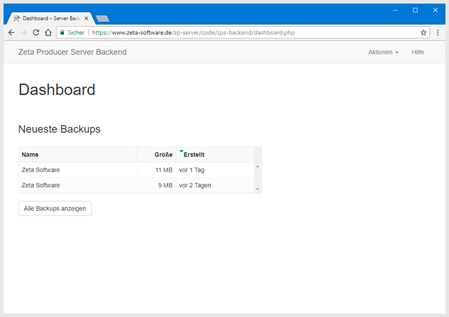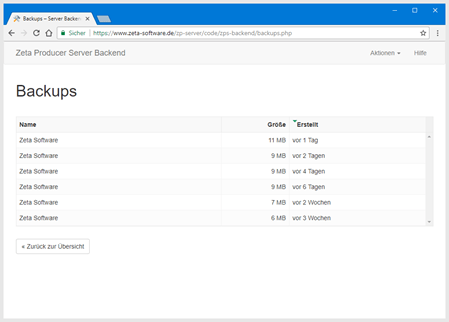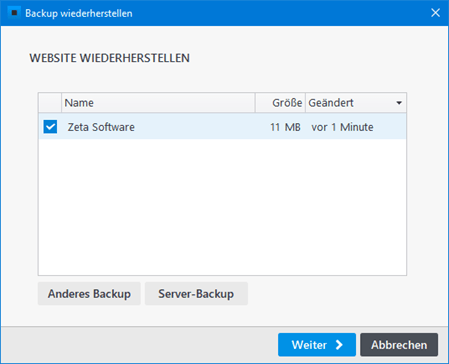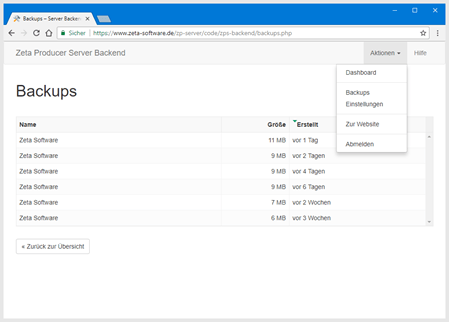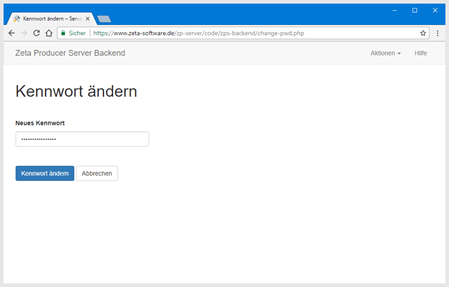Server-Backup (Zeta Producer Server Backend)
Das Server-Backup wird extern in Ihrem Browser angezeigt. In der Weboberfläche "Zeta Producer Server Backend" sehen Sie übersichtlich alle Backups, die bei aktivierter Option "Auf meinen Webserver speichern" auf den Webserver veröffentlicht wurden. Die aufgelisteten Backups können Sie runterladen und in Zeta Producer über die Backup-Funktion das Webprojekt wiederherstellen.
Voraussetzungen
Folgende PHP-Voraussetzungen muss der Webserver erfüllen, damit das Server-Backup verwendet werden kann:
- PHP in der Version 5.6 oder höher
- PHP-Schreibrechte innerhalb des Webspace
- PHP-Erweiterungen "gd", "pdo", "pdo_sqlite", "mbstring", "openssl", "xml"
- Volle Unterstützung für PHAR Archive
Des Weiteren muss die Option "Auf meinen Webserver speichern" in der Backup-Konfiguration aktiv sein.
Dashboard aufrufen
Über den Menüpunkt "Extras | Backup | Backup wiederherstellen | Server-Backup" öffnet sich die Weboberfläche extern in Ihrem Browser.
Sie werden automatisch am Zeta Producer Server Backend angemeldet.
Hinweis: Wenn Sie das Zeta Producer Server Backend nicht über die Backup-Funktion in Zeta Producer öffnen, müssen Sie sich mit Ihrem Kennwort manuell anmelden. Dazu müssen Sie zuerst das Kennwort ändern.
Alle Backups anzeigen
Eine tabellarische Übersicht aller Backups erhalten Sie, indem Sie im Dashboard auf den Button "Alle Backups anzeigen" klicken.
Backup runterladen
Klicken Sie in der tabellarischen Übersicht auf ein Backup, um die Backupdetails aufzurufen. Klicken Sie nun auf den Button "Backup downloaden".
Backup wiederherstellen
Starten Sie die Funktion "Backup wiederherstellen" über den Befehl "Extras | Backup | Backup wiederherstellen". Wählen Sie ein Backup und klicken dann auf "Weiter".
Geben Sie einen Namen für die wiederhergestellte Website ein. Klicken Sie auf "Start" um mit der Wiederherstellung zu beginnen.
Menü "Aktionen"
Über das Menü "Aktionen" können Sie direkt das Dashboard, alle Backups, die Einstellungen oder Ihre Website aufrufen. Außerdem können Sie sich hier vom Zeta Producer Server Backend abmelden.
Kennwort ändern
Wenn Sie das Zeta Producer Server Backend direkt über die Browser-Web-Adresse aufrufen möchten, dann müssen Sie sich mit Ihrem Kennwort manuell anmelden. Dazu müssen Sie zuerst das Kennwort ändern.
Öffnen Sie das Menü "Aktionen | Einstellungen". Klicken Sie auf den Link "Sie können jedoch Ihr Kennwort ändern.".
Geben Sie Ihr neues Kennwort ein und klicken auf "Kennwort ändern".
Bei der Anmeldung am Zeta Producer Server Backend geben Sie nun einfach Ihr geändertes Kennwort ein.